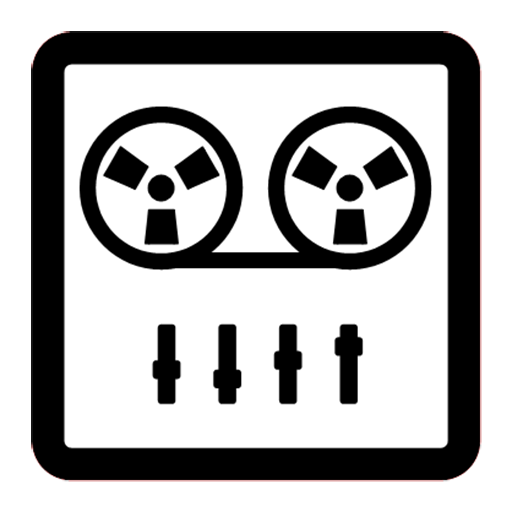
MultiTrack Engineer là một ứng dụng cho thành phần âm nhạc nhiều hơn.
Nghe một số bài hát mẫu được tạo với Kỹ sư bài hát và các ứng dụng kỹ sư đa năng - https://gyokovsolutions.com/music-Arbums
Các nhạc cụ bao gồm là:
- piano
- Vocal
- Bass
- Guitar
- Trống
Bạn có thể đặt Hợp âm hài hòa bằng cách chỉnh sửa thủ công hoặc tự động tạo hài hòa trên đầu màn hình.
Bạn có thể chỉnh sửa ghi chú bằng tay hoặc bạn Có thể sử dụng trợ giúp về nhà soạn nhạc tự động cho giai điệu và nhịp trống bằng cách nhấn Soạn giai điệu và sáng tác các nút trống.
Nếu bạn muốn tự động đăng ký lại nhạc cụ cụ thể chọn nó qua hộp kiểm điều khiển trên khung bên trái. Nếu không có thiết bị nào được chọn thì tất cả các công cụ được sáng tác.
Bạn có thể lưu nhạc sáng tác dưới dạng tệp MIDI và sử dụng nó để sản xuất với phần mềm DAW của bạn.
Bạn có thể thay đổi âm thanh và điều chỉnh âm lượng cho Dụng cụ trong cài đặt.
MultiTrack Engineer Lite Các tính năng:
- Tự động soạn giai điệu và trống
- Chọn Độ dài ghi chú
- Thay đổi Tempo
- Lưu nhạc đã tạo dưới dạng tệp MIDI
- Thay đổi nhạc cụ
Để biết thêm về các tính năng Kiểm tra phiên bản đầy đủ của kỹ sư đa năng - https://play.google.com/store/apps/details?id=com.gyokovsolutions.multitrackeer
Khi nào Bạn mở ứng dụng có bốn tấm. Bên trái là khung điều khiển dụng cụ. Ở bên phải là khung lưu ý và trên cùng và dưới đây là các bảng điều khiển ứng dụng.
Ngăn điều khiển dụng cụ:
Đối với mọi nhạc cụ bạn có:
Tên -INTRument - Khi bạn nhấp vào nó, bạn có thể nghe Dụng cụ âm thanh Mẫu
- Công tắc bật / tắt - bật / tắt âm thanh nhạc cụ
- Chọn CheckBox - Sử dụng thiết bị Chọn / Deselect. Điều này được sử dụng trong khi bạn nhấn SOMBOSE
Ngăn ghi chú:
Đối với mọi nhạc cụ bạn đã xác định trước số lượng ghi chú.
Dành cho Melody - Chọn ghi chú thông qua menu thả xuống. A5 có nghĩa là Note A, Octave thứ 5.
Dành cho Trống - Nếu hộp kiểm được kiểm tra âm thanh được bật. Nếu nó không được kiểm tra thì không có âm thanh.
Bằng cách kiểm tra và bỏ chọn các hộp kiểm Bạn tạo nhịp nhạc cụ.
Ngăn kiểm soát ứng dụng:
- Công tắc bật / tắt - Chuyển đổi tất cả các công cụ bật / tắt
- Chọn Hộp kiểm - Chọn / Bỏ chọn Tất cả các công cụ
- Nút Melody sáng tác - Khi bạn nhấn nó sau đó Melody được tạo cho các nhạc cụ đã chọn. Nếu không có thiết bị nào được chọn thì tất cả các công cụ được sử dụng. Nếu bạn muốn tự động soạn các ghi chú cụ thể từ các hộp kiểm Ghi chú Chọn thiết bị.
- Nút phủ trống - Khi bạn nhấn nó thì Drum Groove được tạo cho các nhạc cụ đã chọn. Nếu không có nhạc cụ nào được chọn thì tất cả các công cụ được sử dụng
- Tempo - thay đổi nhịp độ theo nhịp mỗi phút
- Nút phát - Phát / dừng phát lại nhạc.
Menu:
- Mới - Tạo mẫu mới
- Lưu - Lưu các nhịp trống hiện tại As Midi Tệp
- Lưu dưới dạng - Lưu các nhịp trống hiện tại dưới dạng tệp MIDI với tên được chỉ định
- Xóa tất cả - Xóa tất cả các công cụ
- Xóa được chọn - xóa chỉ được chọn (với hộp kiểm được kiểm tra) Dụng cụ
- Cài đặt - Mở Cài đặt
- Trợ giúp - Mở Hướng dẫn ứng dụng
- Trang Facebook - Mở ứng dụng Trang Facebook
- Thoát - Thoát ứng dụng
Cài đặt:
- Cài đặt phát lại - Chọn nhạc cụ nào bạn muốn cho piano, giọng nói và bass
- Âm lượng nhạc cụ - Đặt âm lượng cho các công cụ
- Giữ màn hình trên - Giữ màn hình trong khi ứng dụng là ở phía trước
- Chơi giai điệu trong nền - Khi điều này được bật thì nhịp sẽ được phát trong nền. Bạn có thể sử dụng điều này khi điều chỉnh âm lượng nhạc cụ.
Compose multitrack music with help of auto composer.
Hear some sample songs created with Song Engineer and Multitrack Engineer apps - http://www.gyokovsolutions.com/SongEngineer.html
v2.9
- improved sounds
v2.7
- due to new Android requirements app folder for Android 10 phones is changed to /Android/data/com.gyokovsolutions.multitrackengineerlite/files/Multitrack_Engineer
- added Menu - Open app folder to open app folder in file manager app